溫馨提示×
您好,登錄后才能下訂單哦!
點擊 登錄注冊 即表示同意《億速云用戶服務條款》
您好,登錄后才能下訂單哦!
最近寫一個使用Spinner實現城市級聯下拉框的Dome,現在總結一下,第一次寫博客,互相學習。
activity_main.xml里面有三個Spinner
<LinearLayout xmlns:android="http://schemas.android.com/apk/res/android"
xmlns:tools="http://schemas.android.com/tools"
android:layout_width="match_parent"
android:layout_height="match_parent"
android:background="@color/white"
android:orientation="horizontal"
tools:context=".MainActivity">
<Spinner
android:id="@+id/spinner1"
android:layout_width="match_parent"
android:layout_height="wrap_content"
android:layout_weight="1" />
<Spinner
android:id="@+id/spinner2"
android:layout_width="match_parent"
android:layout_height="wrap_content"
android:layout_weight="1"
android:visibility="invisible" />
<Spinner
android:id="@+id/spinner3"
android:layout_width="match_parent"
android:layout_height="wrap_content"
android:layout_weight="1"
android:visibility="invisible" />
</LinearLayout>
Spinner的每一個item布局,里面只有一個TextView
<?xml version="1.0" encoding="utf-8"?>
<LinearLayout xmlns:android="http://schemas.android.com/apk/res/android"
android:layout_width="match_parent"
android:layout_height="wrap_content"
android:background="@color/white"
android:gravity="center"
android:orientation="horizontal"
android:padding="5dp">
<TextView
android:id="@+id/txt_name"
android:layout_width="match_parent"
android:layout_height="wrap_content"
android:text="名稱"
android:textSize="16dp" />
</LinearLayout>
下面是SpinnerAdapter,一般會用到Adapter的有如下幾個控件
(1)列表視圖控件-ListView
(2)縮略圖瀏覽器控件-Gallery
(3)網格控件-GridView
(4)下拉列表控件-Spinner
(5)自動提示文本框-AutoCompleteTextView
(6)支持展開/收縮功能的列表控件-ExpandableListView
適配器的作用是用來處理數據并將數據綁定到AdapterView上,是AdapterView視圖與與數據之間的一個橋梁。
/**
* @author: xiaolijuan
* @description: Spinner適配器
* @projectName: SpinnerProject
* @date: 2015-10-18
* @time: 00:19
*/
public class SpinnerAdapter extends BaseAdapter {
private Context context;
private String[] array;
private int layoutId;
/**
* 構造方法
* @param context 上下文對象
* @param array 數組
* @param layoutId 布局Id
*/
public SpinnerAdapter(Context context, String[] array, int layoutId) {
this.context = context;
this.array = array;
this.layoutId = layoutId;
}
/**
* 獲取Item總數
* @return
*/
@Override
public int getCount() {
return array.length;
}
/**
* 獲取一個Item對象
* @param position
* @return
*/
@Override
public Object getItem(int position) {
return array[position];
}
/**
* 獲取指定item的ID
* @param position
* @return
*/
@Override
public long getItemId(int position) {
return position;
}
/**
* 繪制的內容均在此實現
* @param position position就是位置從0開始
* @param convertView convertView是Spinner中每一項要顯示的view
* @param parent parent就是父窗體了,也就是Spinner
* @return
*/
@Override
public View getView(int position, View convertView, ViewGroup parent) {
View item = convertView != null ? convertView : View.inflate(context, layoutId, null);
TextView txt_name = (TextView) item.findViewById(R.id.txt_name);
txt_name.setText(array[position]);
return item;
}
}
java 代碼:注釋寫的很清楚
/**
* 使用Spinner實現城市級聯下拉框
* Spinner最簡單使用方式步驟如下:
* 第一步:在布局文件中添加Spinner控件。
* 第二步:在Acitvity中通過id找到它。
* 第三步:給Spinner綁定一個適配器。
* 第四步:綁定監聽器就可以用了。
*/
public class MainActivity extends Activity {
private Spinner spinner1, spinner2, spinner3;
@Override
protected void onCreate(Bundle savedInstanceState) {
super.onCreate(savedInstanceState);
setContentView(R.layout.activity_main);
spinner1 = (Spinner) findViewById(R.id.spinner1);
spinner2 = (Spinner) findViewById(R.id.spinner2);
spinner3 = (Spinner) findViewById(R.id.spinner3);
//加載省份列表
loadProvince();
//設置spinner1的監聽事件
spinner1.setOnItemSelectedListener(new Spinner1ClickListener());
//加載城市列表
loadCity();
//設置spinner2的監聽事件
spinner2.setOnItemSelectedListener(new Spinner2ClickListener());
//加載區域列表
loadGZArea();
//設置spinner3的監聽事件
spinner3.setOnItemSelectedListener(new Spinner3ClickListener());
}
/**
* 加載省份列表
*/
public void loadProvince() {
String[] array1 = new String[]{"請選擇", "廣東省"};
SpinnerAdapter adapterOne = new SpinnerAdapter(this, array1, R.layout.activity_item);
spinner1.setAdapter(adapterOne);
}
/**
* 加載城市列表
*/
public void loadCity() {
String[] array2 = new String[]{"請選擇", "廣州市", "深圳市"};
SpinnerAdapter modelTwo = new SpinnerAdapter(this, array2, R.layout.activity_item);
spinner2.setAdapter(modelTwo);
}
/**
* 加載廣州區域列表
*/
public void loadGZArea() {
String[] array3 = new String[]{"請選擇", "天河區", "越秀區", "荔灣區", "海珠區", "蘿崗區", "白云區", "黃埔區", "花都區"};
SpinnerAdapter modelThree = new SpinnerAdapter(this, array3, R.layout.activity_item);
spinner3.setAdapter(modelThree);
}
/**
* 加載深圳區域列表
*/
public void loadSZArea() {
String[] array3 = new String[]{"請選擇", "龍崗區", "南山區", "福田區", "羅湖區", "鹽田區", "寶安區"};
SpinnerAdapter modelThree = new SpinnerAdapter(this, array3, R.layout.activity_item);
spinner3.setAdapter(modelThree);
}
/**
* Spinner1點擊事件
*/
public class Spinner1ClickListener implements AdapterView.OnItemSelectedListener {
@Override
public void onItemSelected(AdapterView<?> adapterView, View view, int i, long l) {
String str = (String) adapterView.getItemAtPosition(i);
//判斷是否選擇城市,如果沒有選擇那么就隱藏Spinner2,Spinner3兩個下拉框,否則顯示Spinner2下拉框,繼續隱藏Spinner3
if (str.equals("請選擇")) {
spinner2.setVisibility(View.INVISIBLE);
spinner3.setVisibility(View.INVISIBLE);
} else {
spinner2.setVisibility(View.VISIBLE);
//將第二個下拉框的選項重新設置為選中“請選擇”這個選項。
spinner2.setSelection(0);
}
Toast.makeText(getApplicationContext(), str, Toast.LENGTH_SHORT).show();
}
@Override
public void onNothingSelected(AdapterView<?> adapterView) {
}
}
/**
* Spinner2點擊事件
*/
public class Spinner2ClickListener implements AdapterView.OnItemSelectedListener {
@Override
public void onItemSelected(AdapterView<?> adapterView, View view, int i, long l) {
String str = (String) adapterView.getItemAtPosition(i);
if (str.equals("請選擇")) {
spinner3.setVisibility(View.INVISIBLE);
} else {
//顯示第三個Spinner3
spinner3.setVisibility(View.VISIBLE);
if (str.equals("深圳市")) {
//重新加載深圳區域列表
loadSZArea();
} else if (str.equals("廣州市")) {
//重新加載廣州區域列表
loadGZArea();
}
}
Toast.makeText(getApplicationContext(), str, Toast.LENGTH_SHORT).show();
}
@Override
public void onNothingSelected(AdapterView<?> adapterView) {
}
}
/**
* Spinner3點擊事件
*/
public class Spinner3ClickListener implements AdapterView.OnItemSelectedListener {
@Override
public void onItemSelected(AdapterView<?> adapterView, View view, int i, long l) {
String str = (String) adapterView.getItemAtPosition(i);
Toast.makeText(getApplicationContext(), str, Toast.LENGTH_SHORT).show();
}
@Override
public void onNothingSelected(AdapterView<?> adapterView) {
}
}
}
下面是布局的效果圖
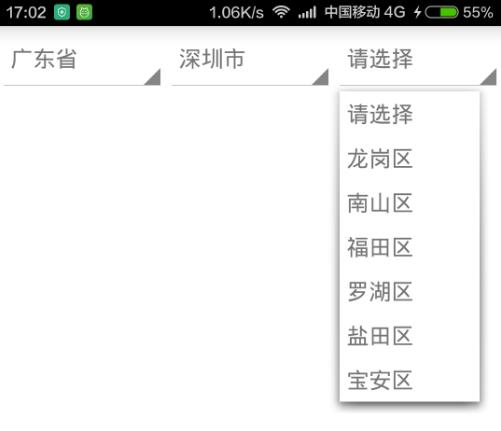
以上就是本文的全部內容,希望對大家的學習有所幫助,也希望大家多多支持億速云。
免責聲明:本站發布的內容(圖片、視頻和文字)以原創、轉載和分享為主,文章觀點不代表本網站立場,如果涉及侵權請聯系站長郵箱:is@yisu.com進行舉報,并提供相關證據,一經查實,將立刻刪除涉嫌侵權內容。